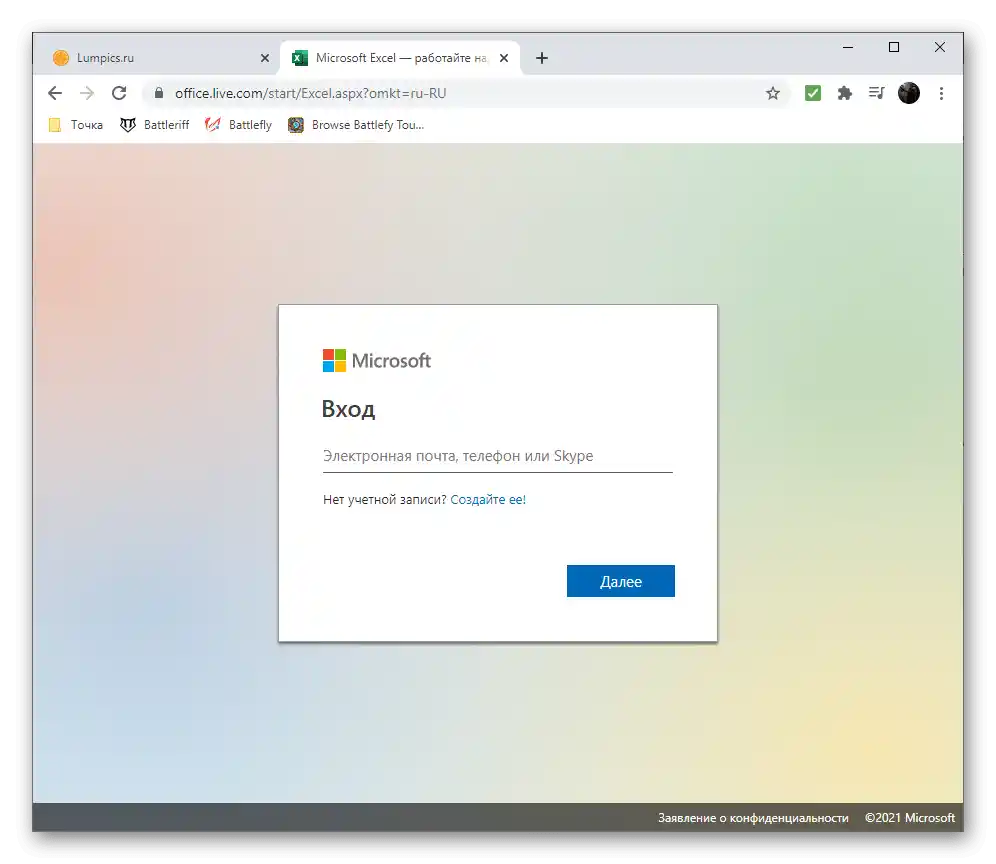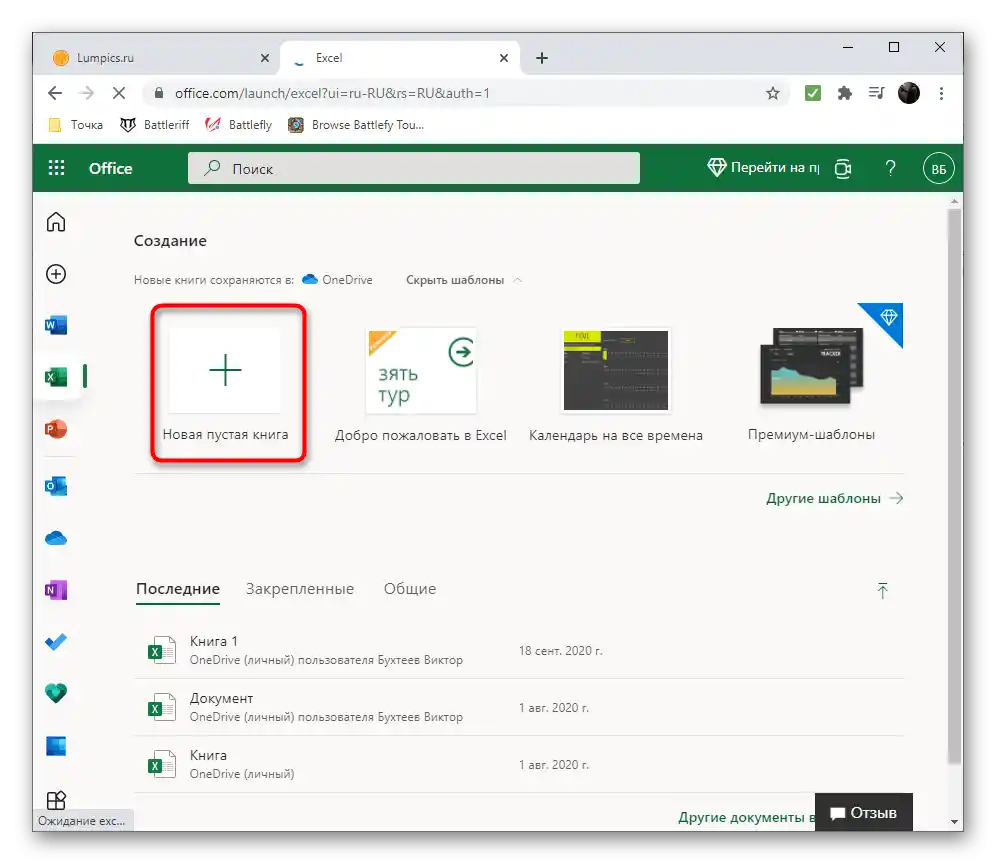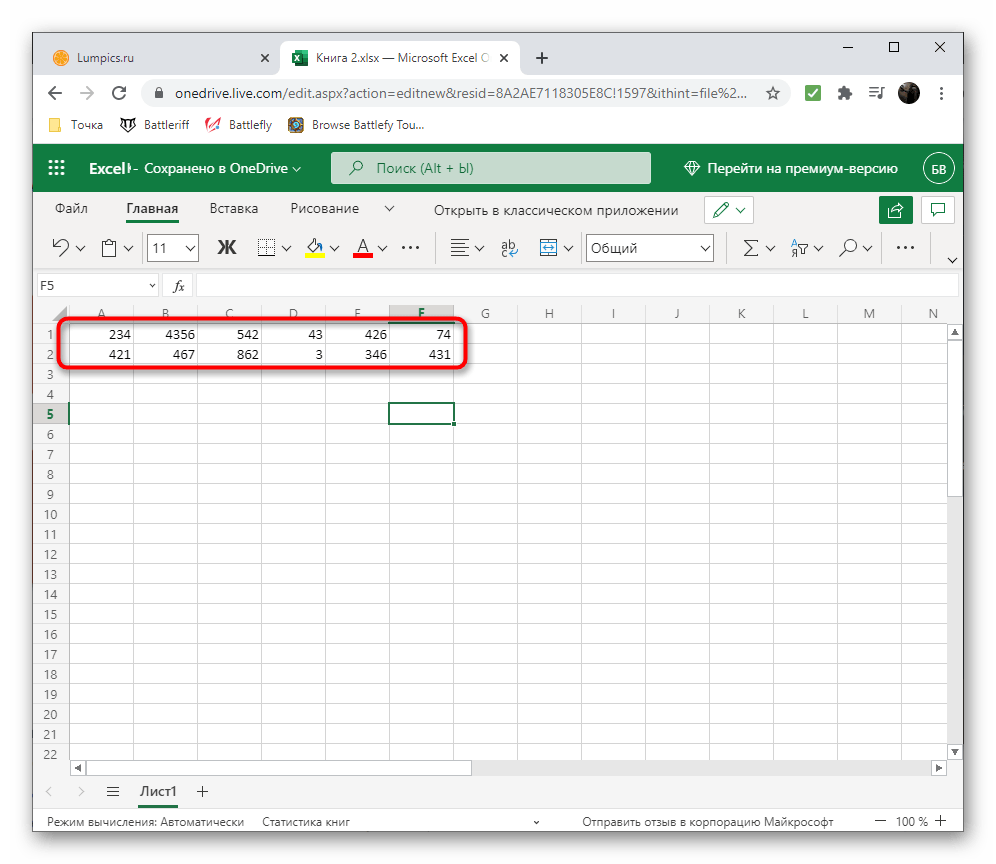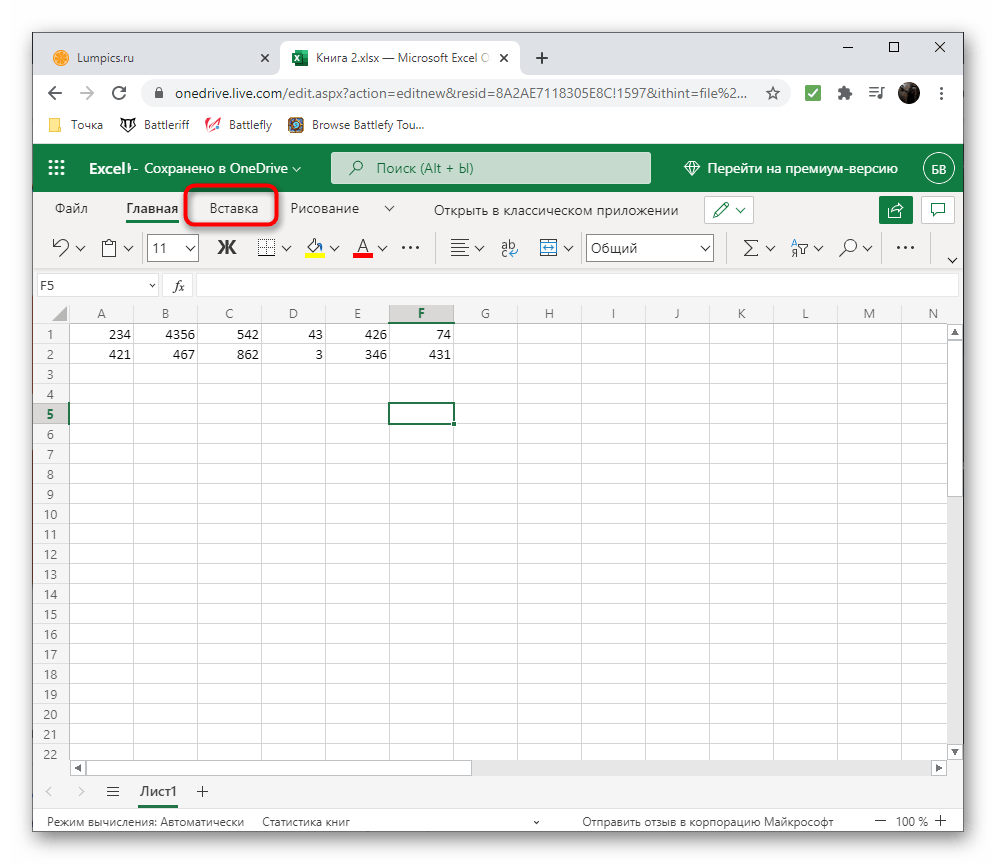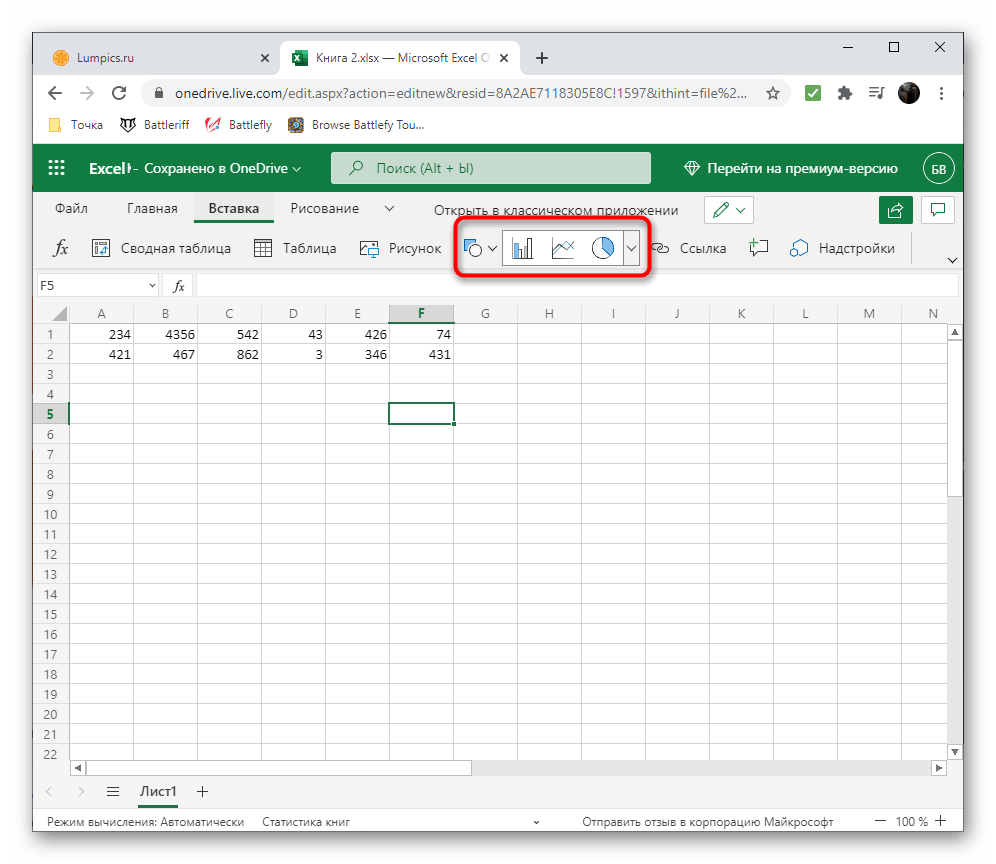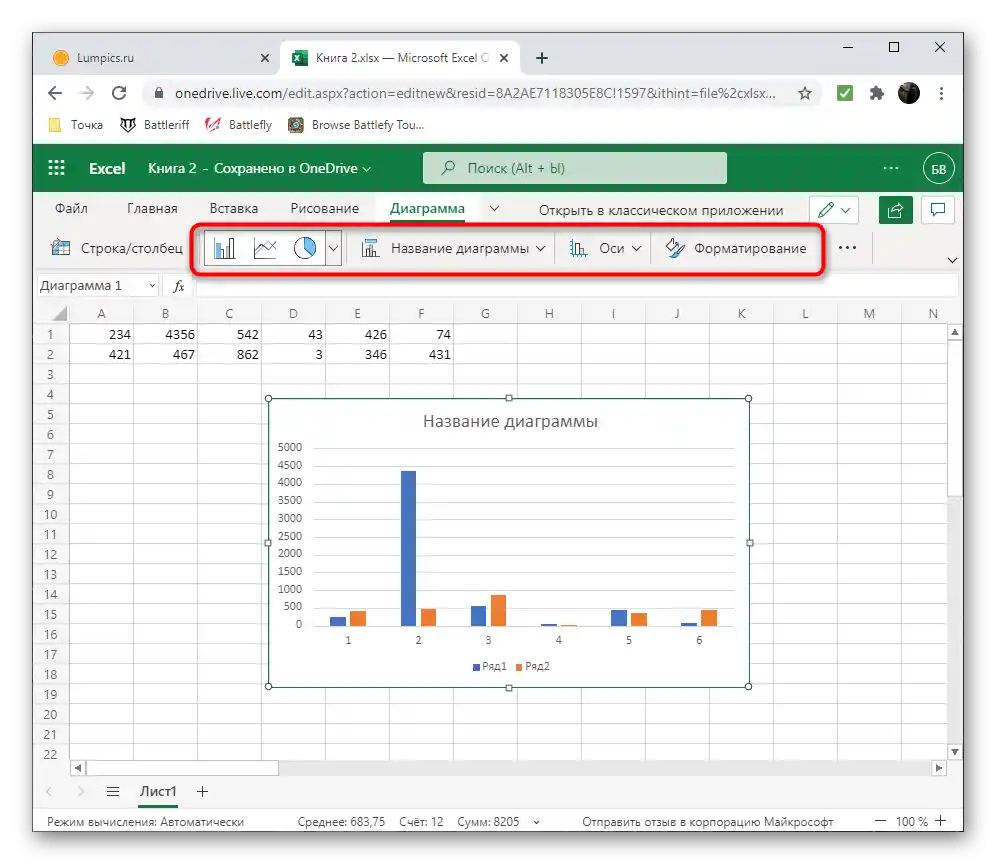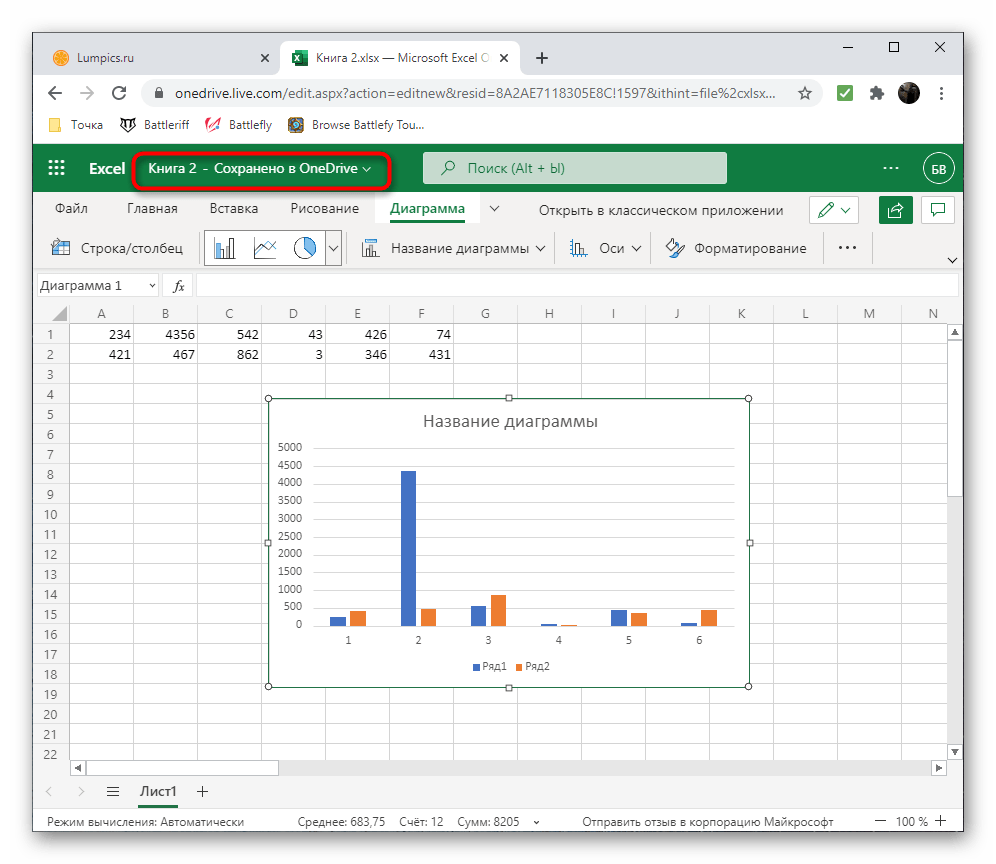Obsah:
Spôsob 1: Elektronické tabuľky
Programy na prácu s elektronickými tabuľkami sú najlepšie prostriedky na vytváranie grafov z číselných údajov. V nich môžete pohodlne pracovať so všetkými hodnotami, organizovať ich automatické počítanie a byť si istí, že výstup zodpovedá výsledkom získaným pri počtoch. Preskúmame platené aj bezplatné programy na prácu s elektronickými tabuľkami, a vy si vyberiete ten, ktorý vám najviac vyhovuje, na základe vlastných preferencií.
Microsoft Excel
Microsoft Excel — najpopulárnejší program na vytváranie a úpravu elektronických tabuliek, ktorý podporuje grafy rôznych formátov. V ňom môžete zadať rozsah číselných údajov alebo celú tabuľku s nimi, po čom môžete okamžite začať vytvárať graf alebo diagram akéhokoľvek iného typu s uvedenými hodnotami. V Exceli je prítomné obrovské množstvo rôznych nastavení, ktoré umožňujú urobiť diagram ideálnym z funkčnej aj estetickej stránky. V inom článku na našej stránke sa podrobne popisuje, akým spôsobom sa takéto prvky vytvárajú, preto sa s ním môžete oboznámiť a ľahko vytvoriť potrebný diagram.
Viac informácií: Grafy v Microsoft Excel
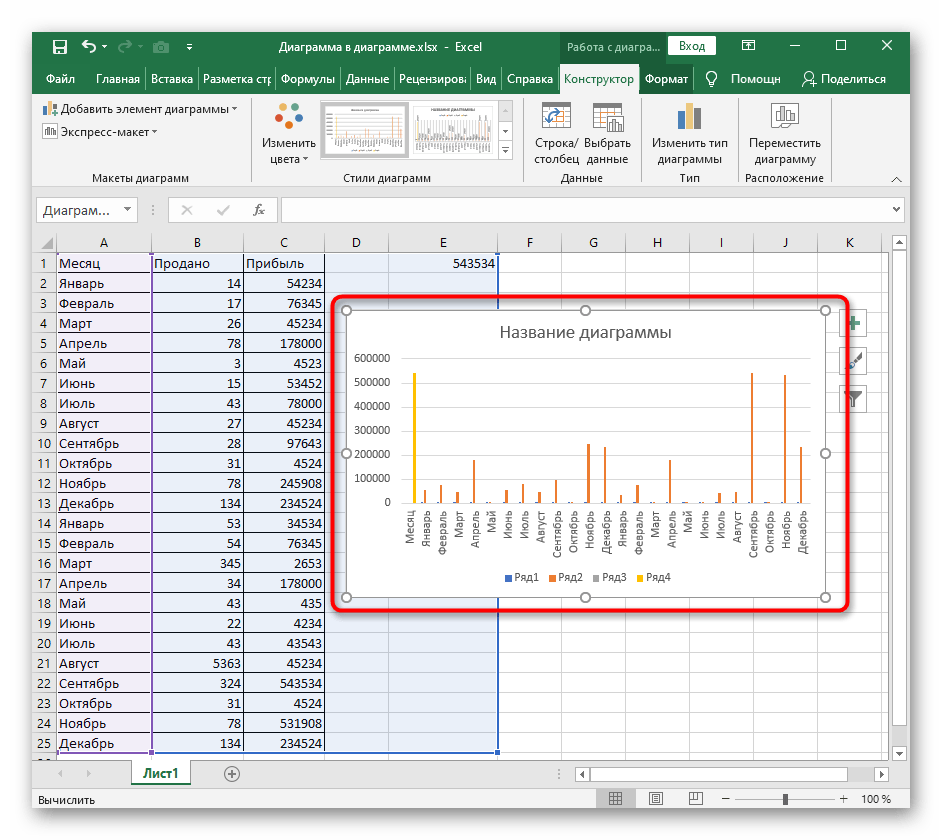
OpenOffice Calc
Balík počítačových programov OpenOffice od Apache — skvelé riešenie pre tých, ktorí nechcú kupovať produkty od Microsoftu. Komponent s názvom OpenOffice Calc poskytuje všetky potrebné funkcie na prácu s elektronickými tabuľkami.Obsahuje vzorce a prvky vloženia, medzi ktoré patrí aj rôzne typy diagramov. Môžete vopred zadať súbor číselných údajov, po čom vytvoríte diagram akéhokoľvek typu a prispôsobíte jeho vzhľad presne tak, ako uznáte za vhodné.
- Otvorenie OpenOffice a začnite vytvárať tabuľkový dokument výberom príslušnej možnosti v úvodnom okne.
- Vyplňte bunky alebo preneste číselné hodnoty, ktoré by mali tvoriť diagram.
- Vyberte rozsah údajov a prejdite na kartu "Vložiť".
- Zobrazenej ponuky vyberte položku "Diagram".
- Objaví sa okno "Sprievodca diagramom", ktorého interakcia je rozdelená na kroky. Najprv vyberte vhodný typ diagramu.
- Vyberte jeho zobrazenie a ďalšie parametre v bloku vpravo.
- Súbory s údajmi a ich rozsah boli vybrané vopred, preto ihneď pridajte diagram na tabuľku, zmeňte jeho veľkosť a umiestnenie, aby ste zabezpečili normálne zobrazenie.
- Kliknite pravým tlačidlom myši na tento prvok, aby ste otvorili kontextovú ponuku s dostupnými možnosťami nastavení. Takto môžete zmeniť typ diagramu, zadať iný rozsah údajov alebo interagovať so sieťou a osami.
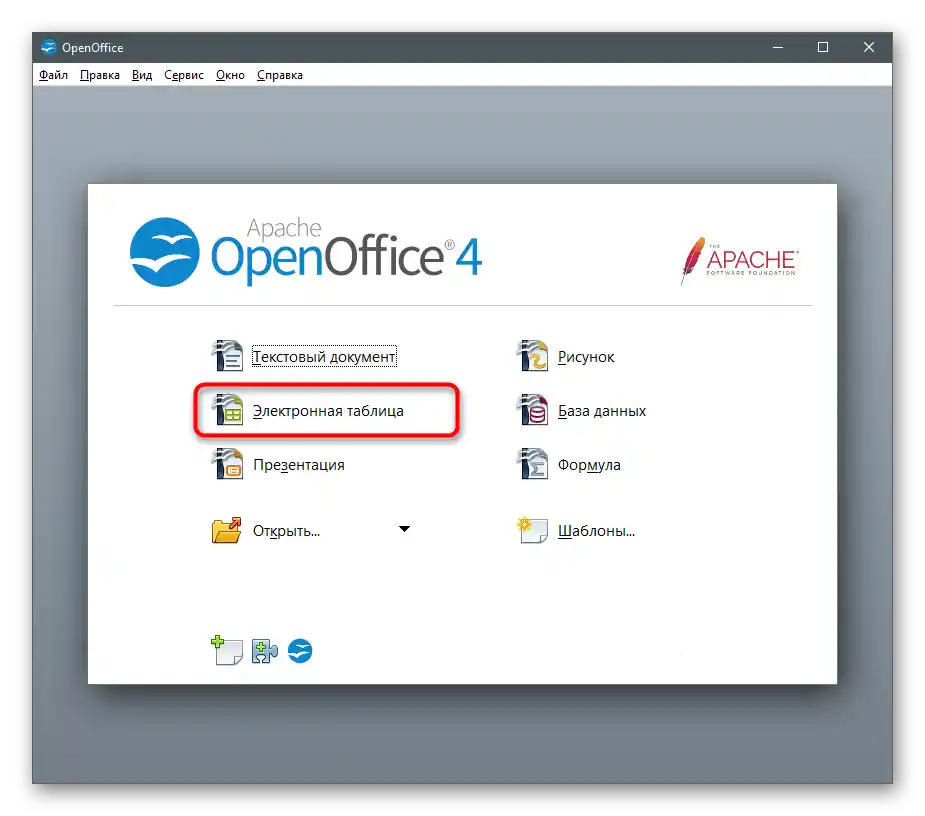
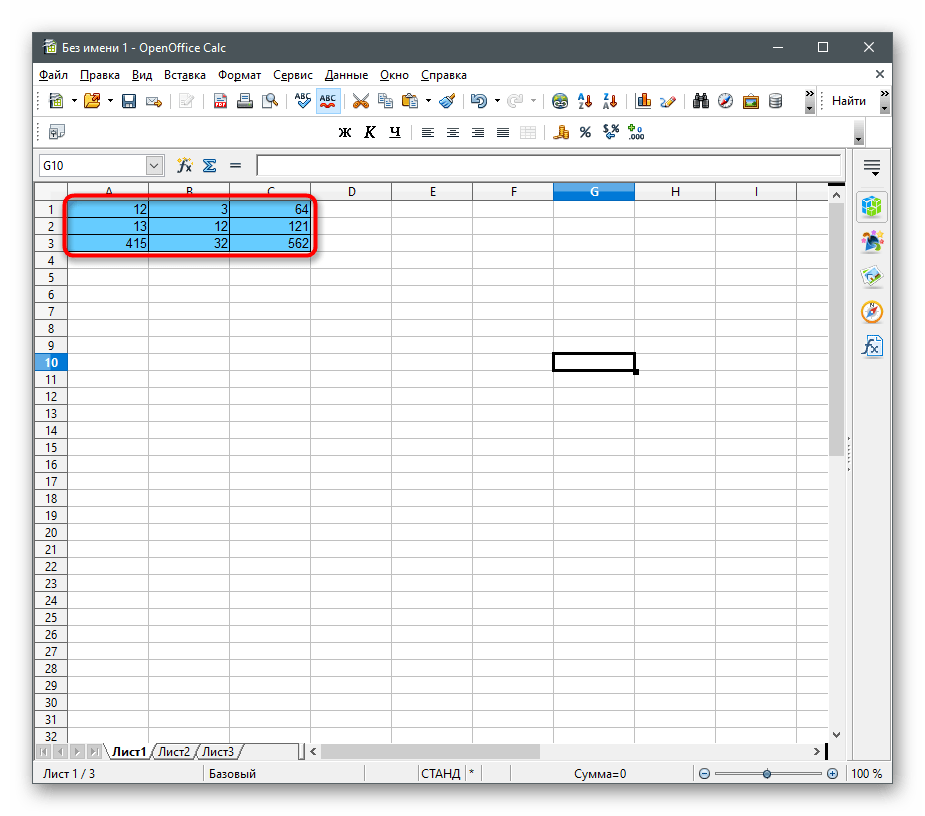
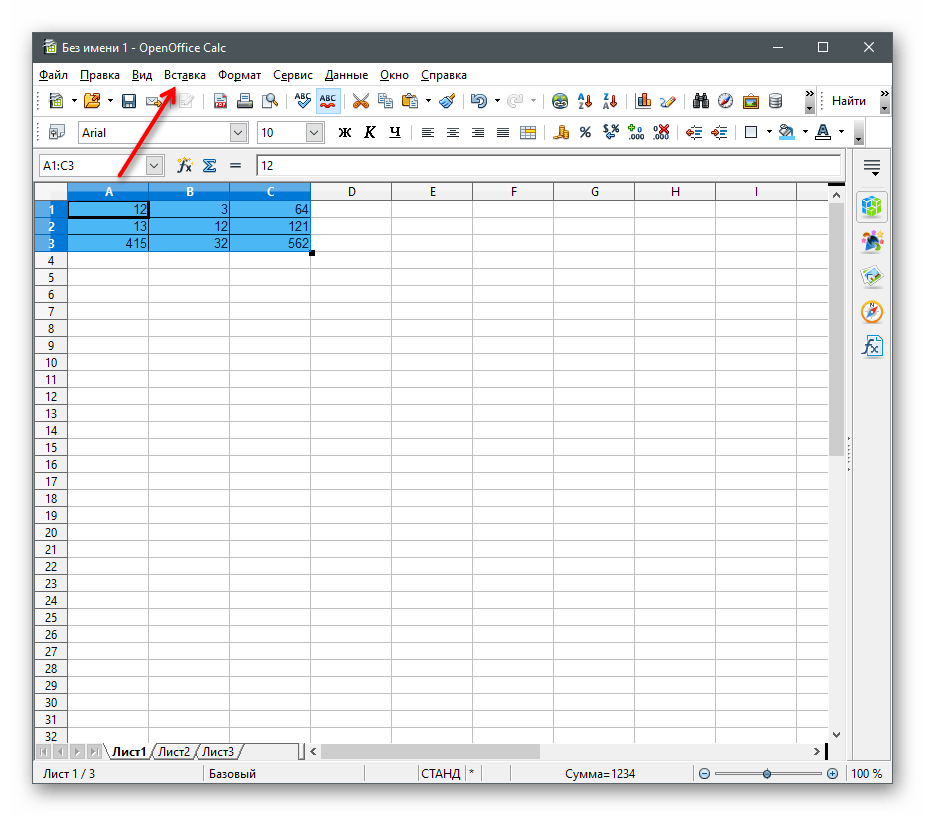
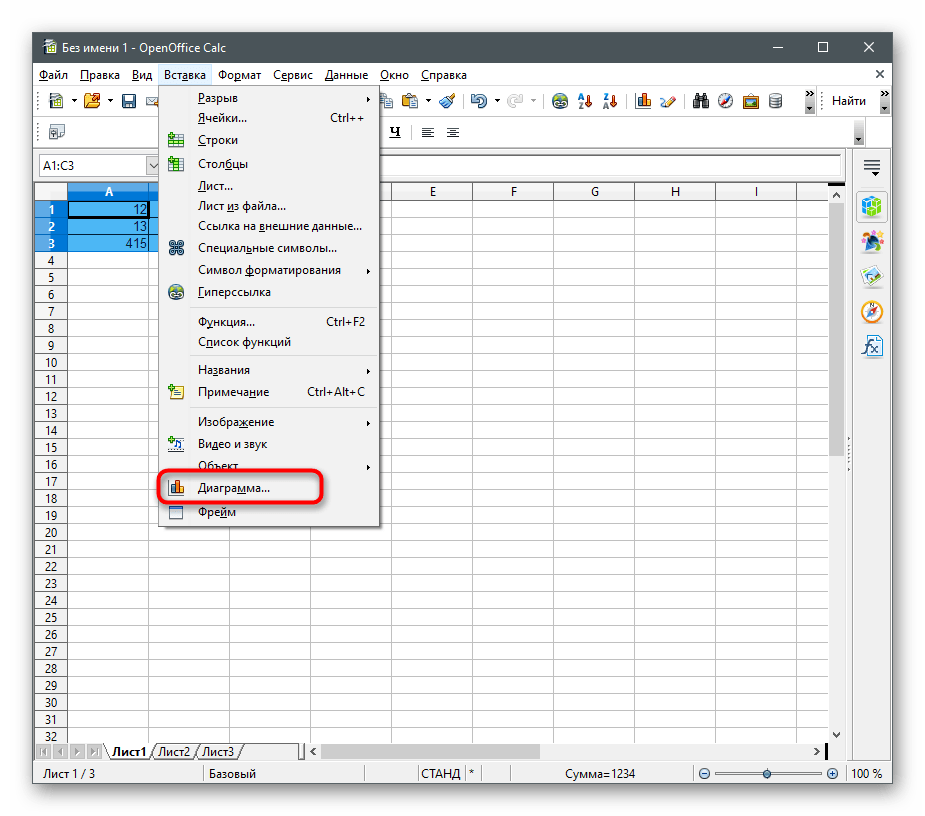
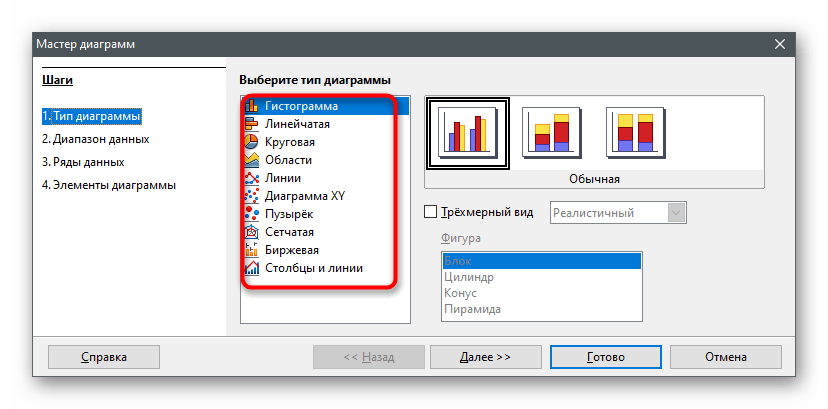
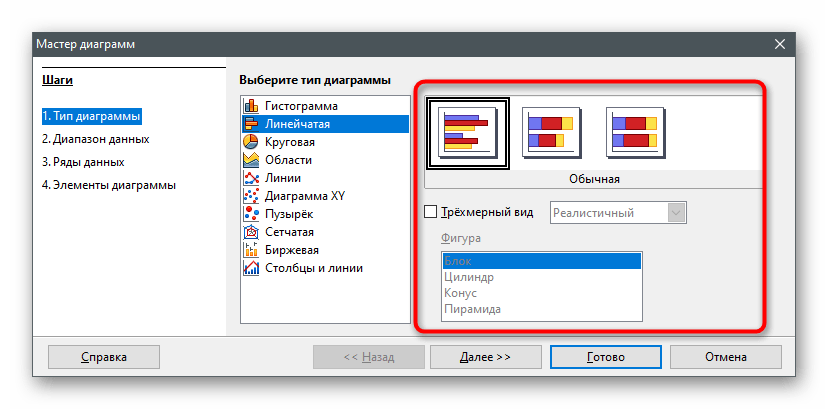
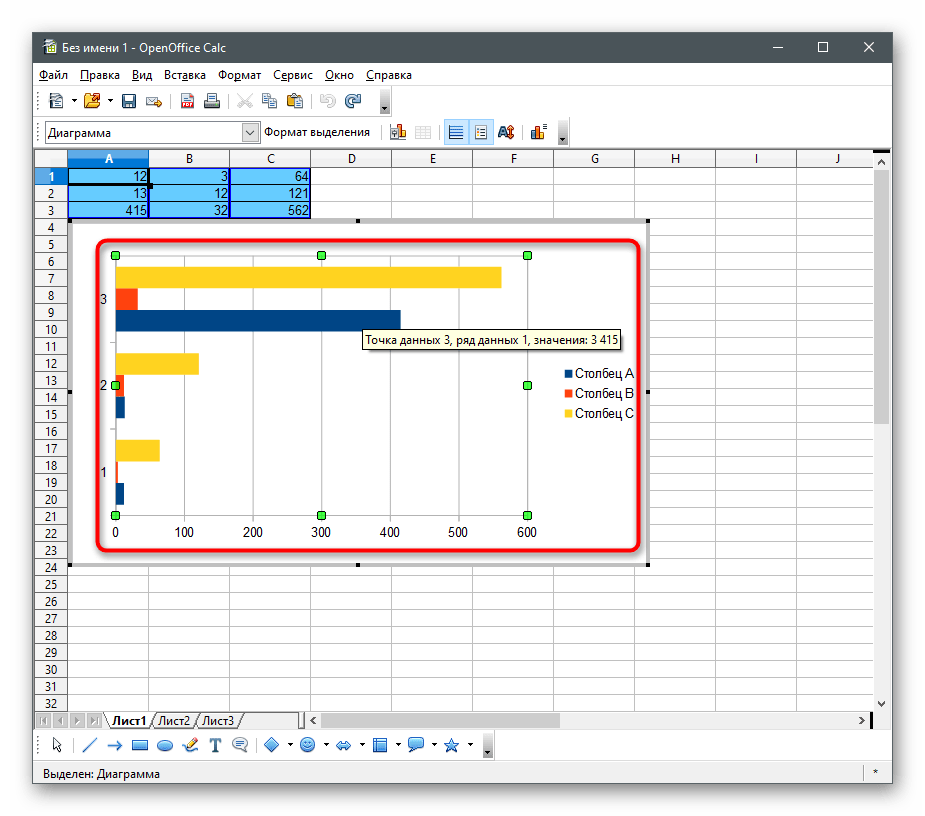
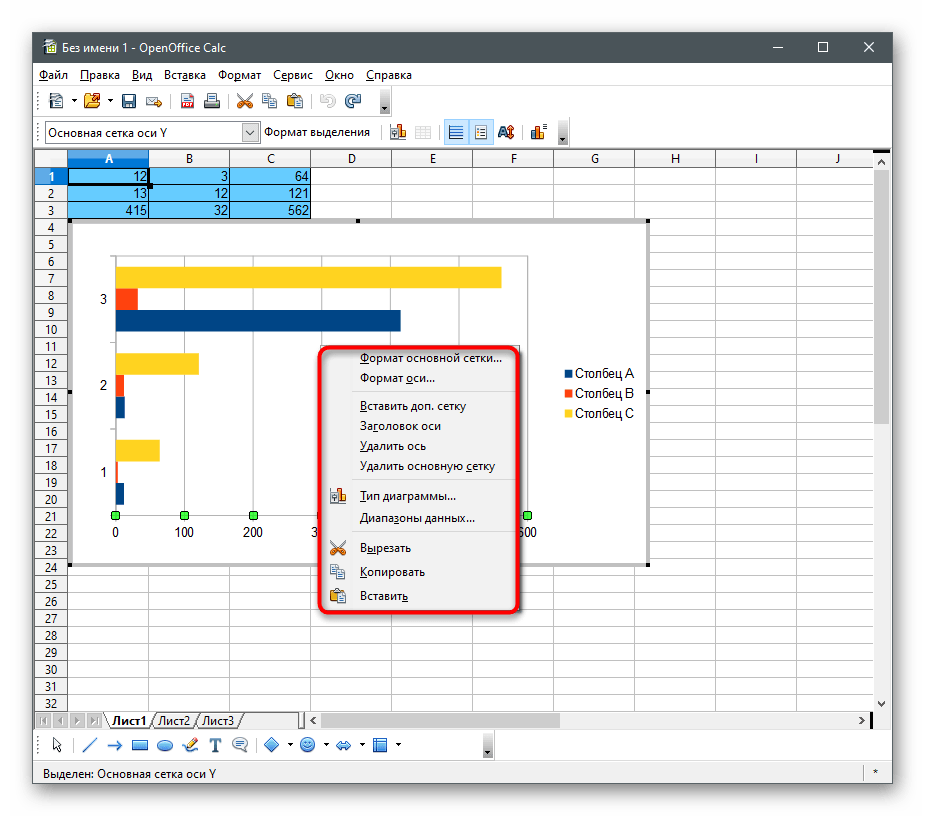
Spôsob 2: Textový editor
Ak sa väčšina vyvíjaného projektu zakladá na textových informáciách a na tento účel sa používa špeciálny editor, môžete v ňom pridať aj diagram s číselnými údajmi, optimalizujúc zobrazenie potrebných informácií. Pozrime sa, ako sa to robí v najpopulárnejšom tematickom softvéri.
Microsoft Word
Môže sa zdať, že textové editory nie sú vhodné na interakciu s tabuľkami a diagramami, avšak to nie je úplne pravda. Ten istý Microsoft Word umožňuje nielen importovať hotové projekty z Excelu, ale aj vytvárať ich od nuly, pričom na to používa príslušný nástroj.Celý proces sa veľmi nelíši od toho, ktorý sa vykonáva v programoch na prácu s elektronickými tabuľkami, a podrobne sa s ním môžete oboznámiť v príručke od iného nášho autora.
Podrobnosti: Ako vytvoriť diagram v Microsoft Word
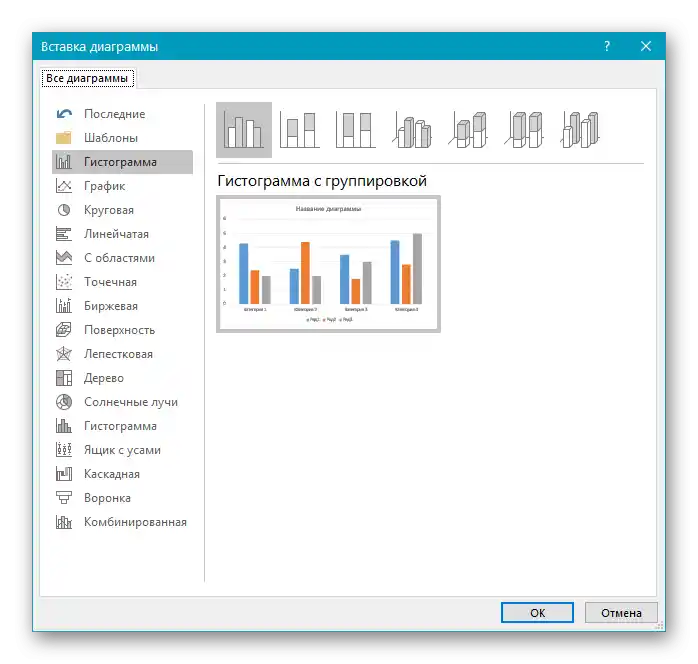
OpenOffice Writer
OpenOffice Writer je bezplatná alternatíva predchádzajúceho programu, ktorá poskytuje prakticky rovnaké funkcie na správu textových dokumentov. Obsahuje modul určený na vytváranie diagramov rôzneho typu z uvedeného rozsahu údajov. Ak vám toto riešenie vyhovuje, vykonajte kroky opísané v nasledujúcom článku, aby ste sa vysporiadali s danou úlohou.
Podrobnosti: Vytváranie diagramov v OpenOffice Writer
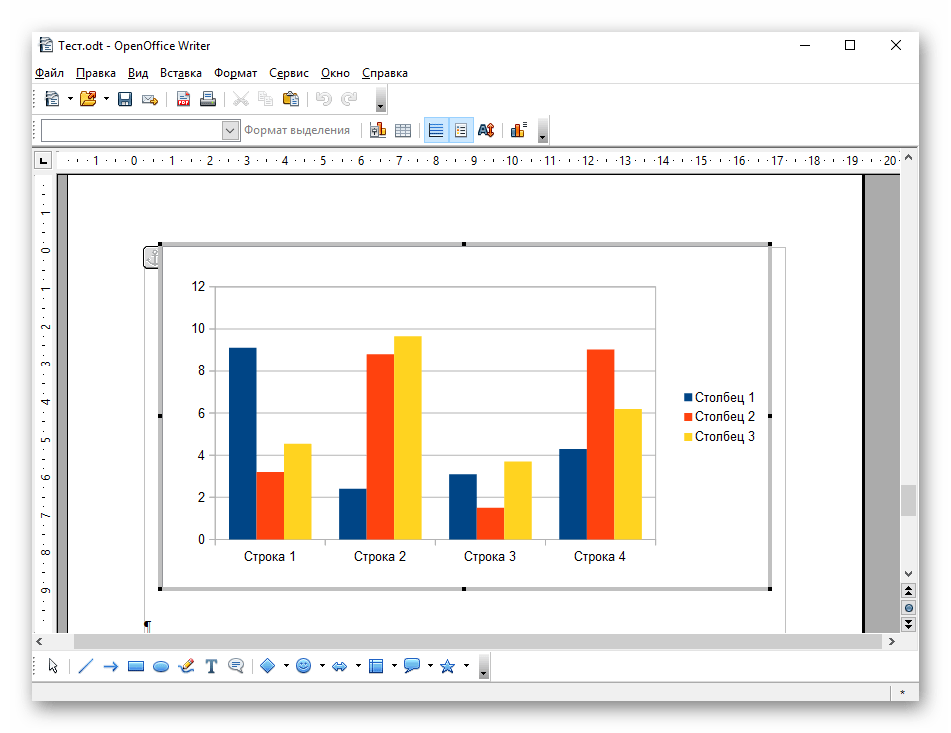
Spôsob 3: Prezentácie
Často je zobrazenie zostaveného diagramu na základe číselných údajov potrebné pri vytváraní prezentácie. Môžete pridať tento prvok v tej istej aplikácii, kde prebieha práca so snímkami. Pozrime sa na dve najpopulárnejšie aplikácie na vytváranie prezentácií.
Microsoft PowerPoint
Najčastejšie sa na vytváranie takýchto materiálov používa PowerPoint. Ak pracujete v tejto aplikácii alebo plánujete ju použiť na ďalšiu prácu, nájdite v nej nástroj, ktorý je zodpovedný za vytváranie diagramu akéhokoľvek typu. Z hľadiska svojej funkčnosti je maximálne podobný dostupným funkciám v iných riešeniach od Microsoftu, takže celý proces nezaberie veľa času, ak ste už oboznámení s podobným softvérom.
Podrobnosti: Vytvorenie diagramu v PowerPoint
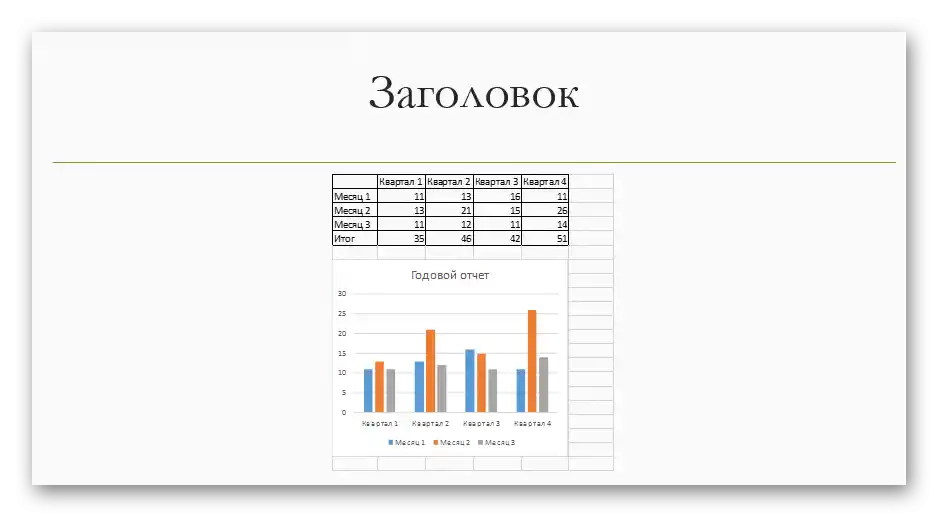
OpenOffice Impress
Impress je ďalšia bezplatná súčasť softvéru OpenOffice.Jeho funkčnosť umožňuje pridať k snímkam aj diagram, a to sa deje takto:
- Na začiatok spustite program a v uvítacom okne vyberte možnosť "Prezentácia".
- Vytvorte prázdny list, využite šablónu alebo nahrajte už existujúcu prezentáciu, ktorá sa nachádza na počítači alebo prenosnom médiu.
- Vyberte snímku pre pridanie diagramu a otvorte menu "Vložiť".
- V zobrazenom zozname nájdite položku "Diagram" a kliknite na ňu.
- Kliknite pravým tlačidlom myši na diagram pre aktiváciu nástrojov jeho úpravy.
- Z zobrazeného kontextového menu vyberte "Tabuľka údajov diagramu".
- Vyplňte bunky s číslami a názvami riadkov, okolo ktorých sa vytvára graf.
- Vráťte sa k predchádzajúcemu oknu, znova vyvolajte kontextové menu a začnite meniť typ diagramu.
- V okne "Typ diagramu" nájdete všetky populárne možnosti a môžete použiť akýkoľvek z typov zostavenia.
- Po dokončení uložte prezentáciu, aby ste ju mohli preniesť na iné počítače alebo ju neskôr prehrať.
- Zmeňte názov súboru a určte formát, v ktorom by mal byť súbor uložený.
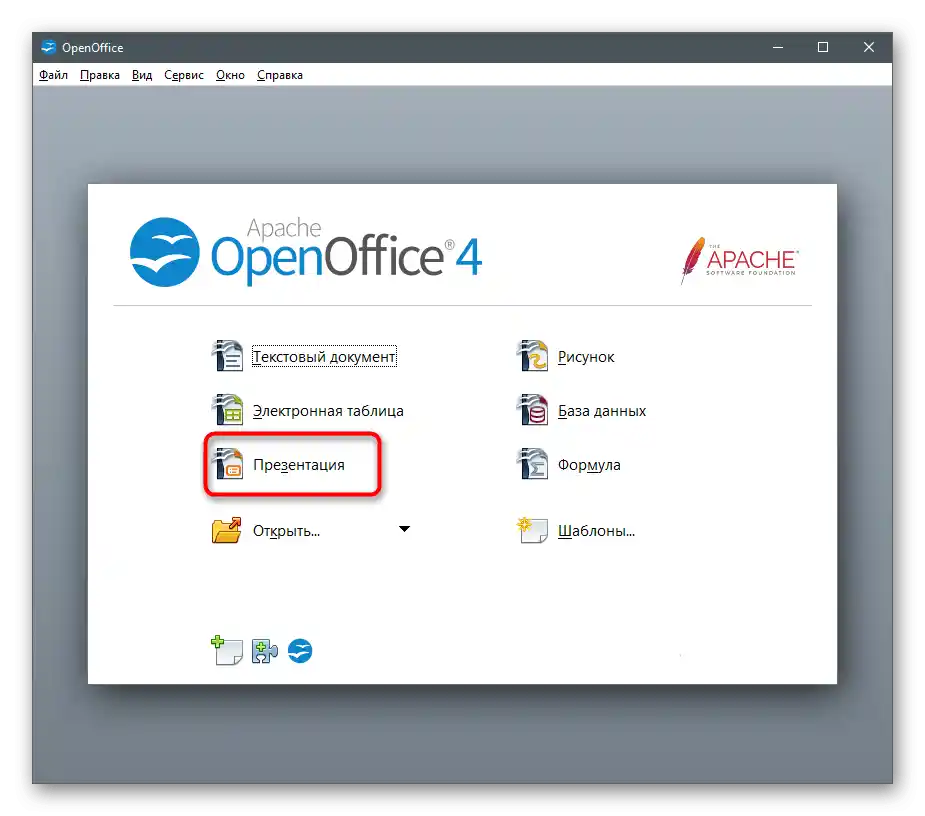
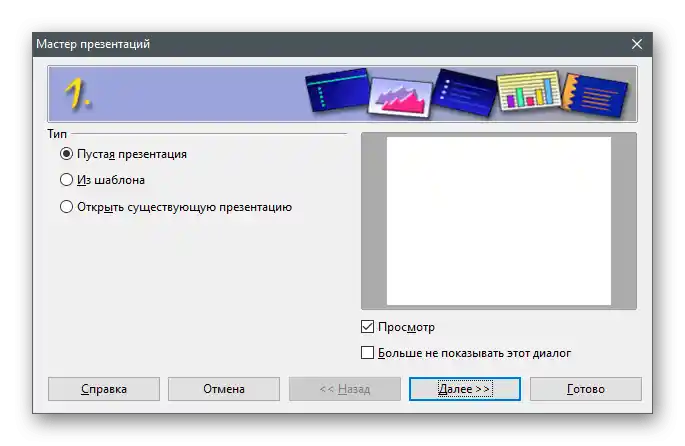
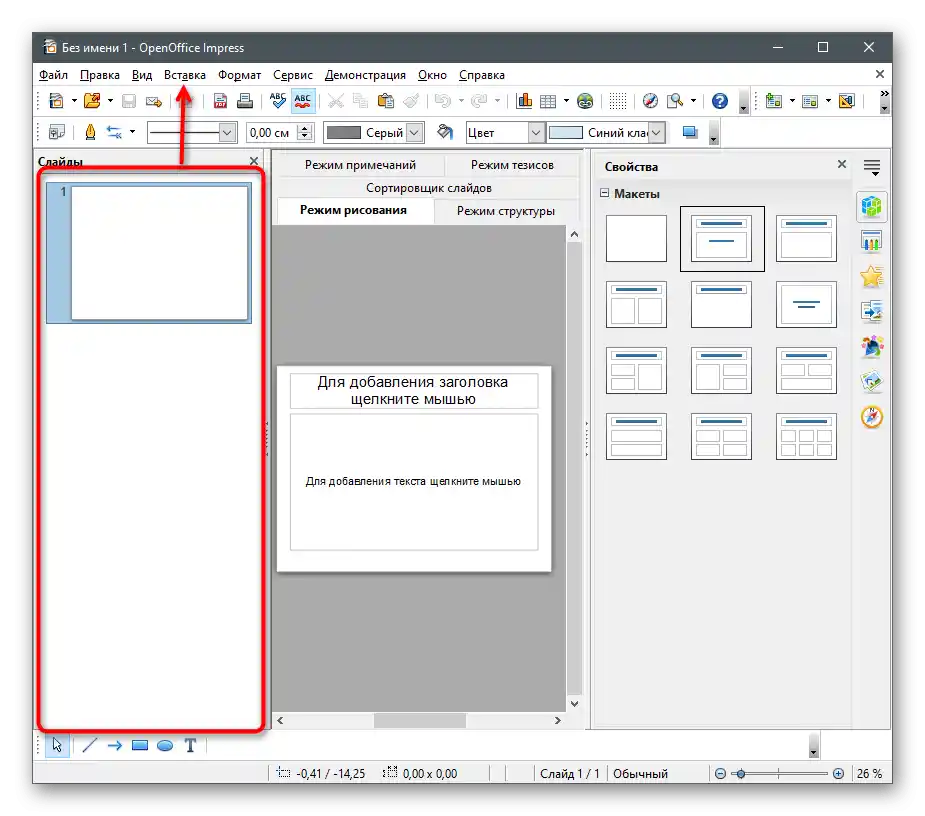
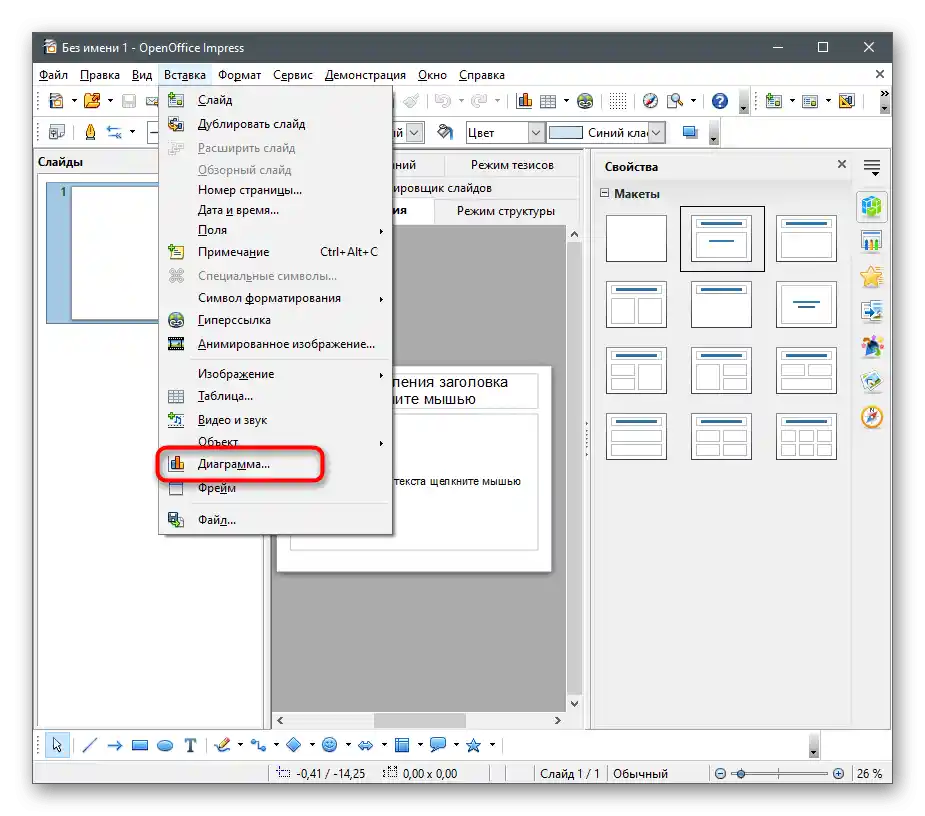
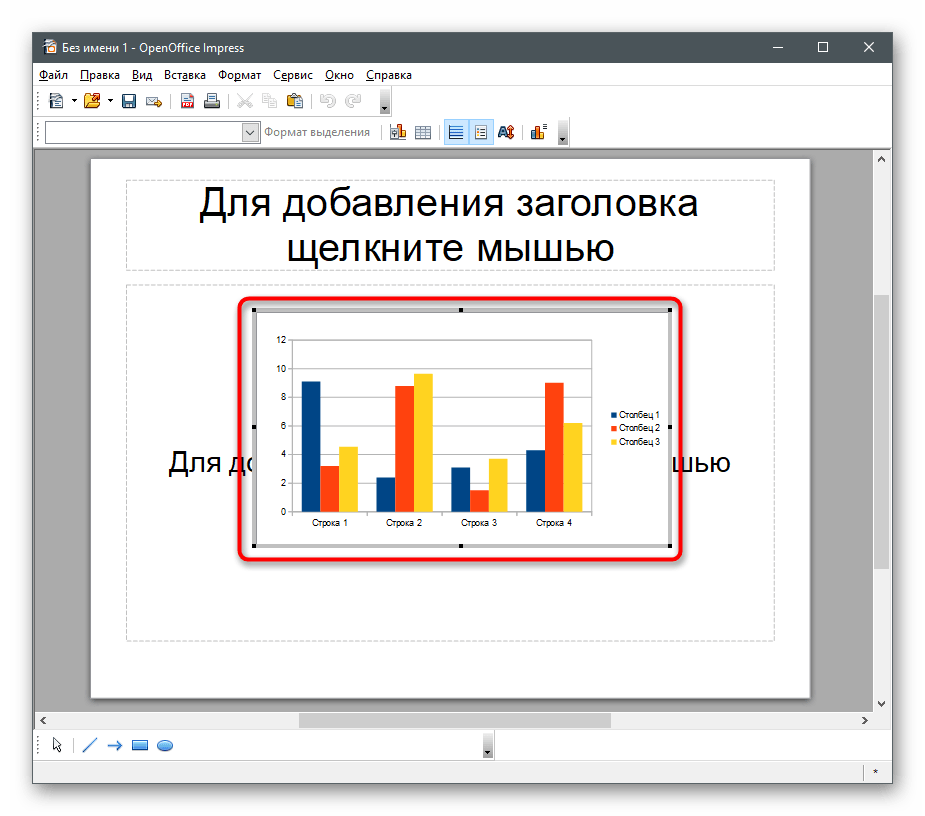
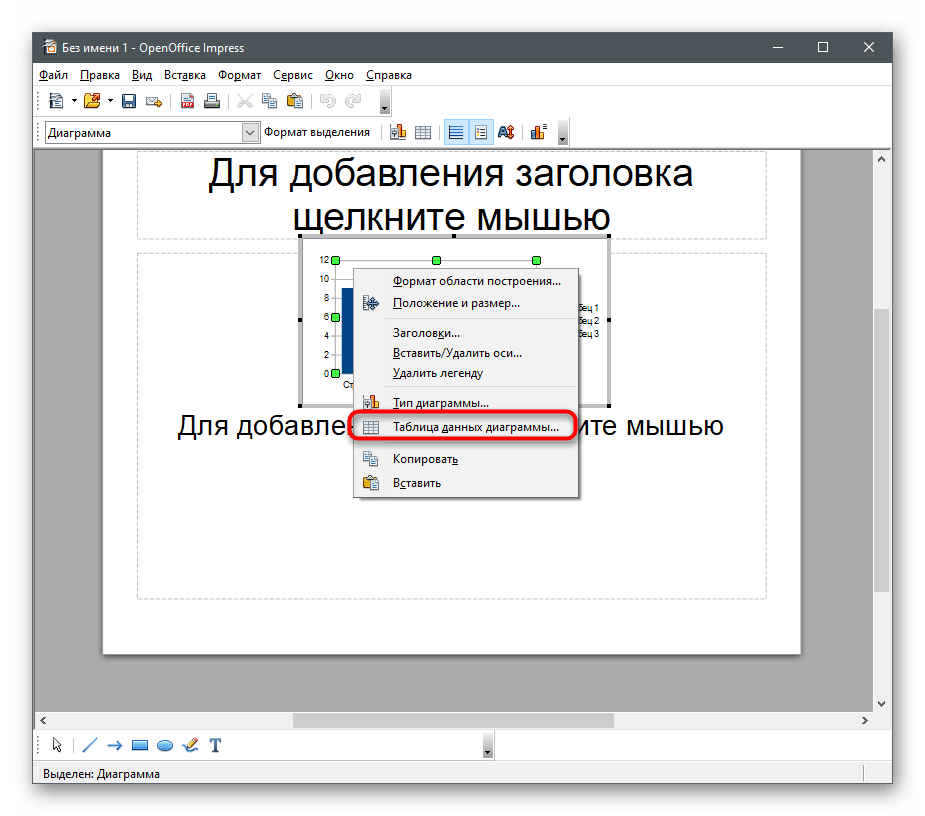
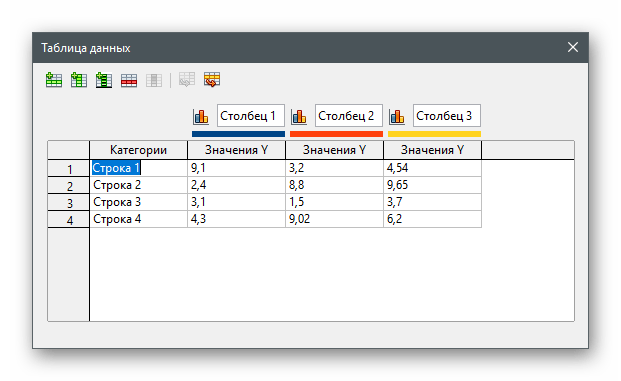
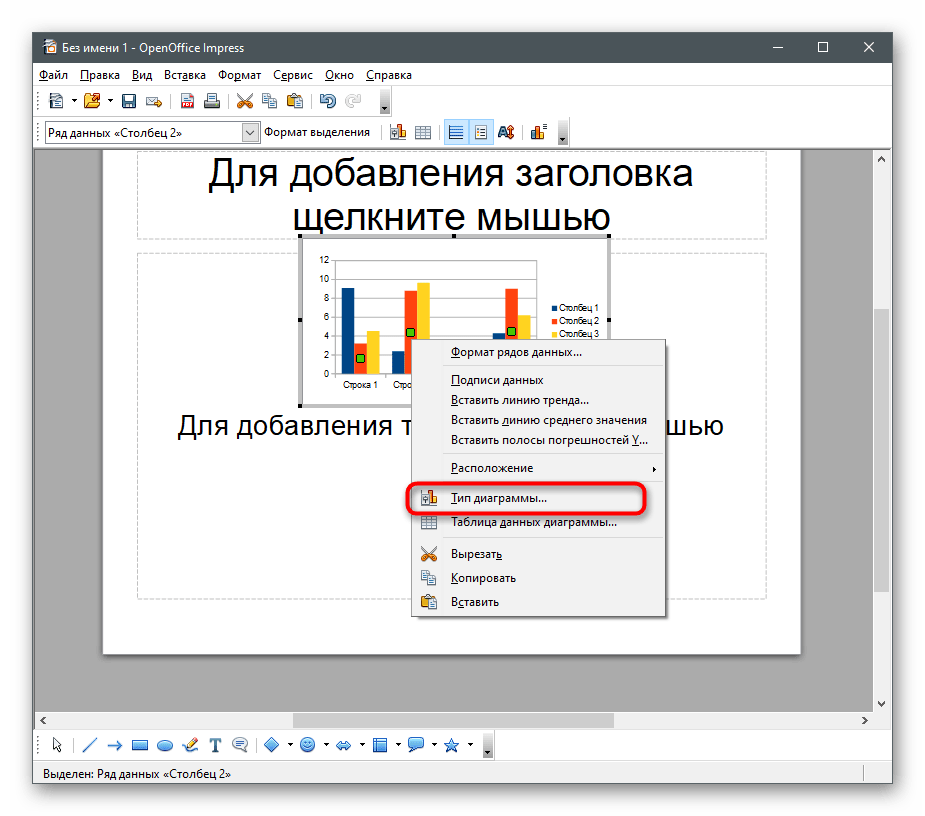
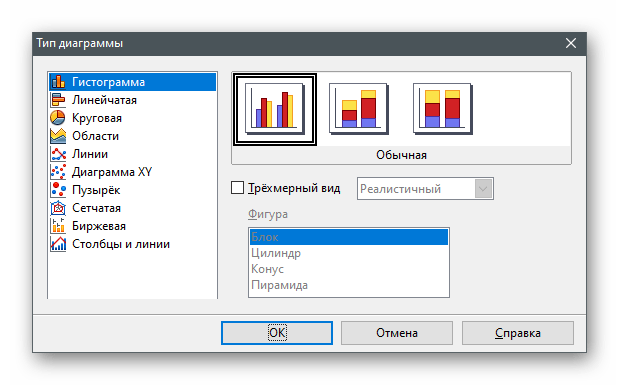
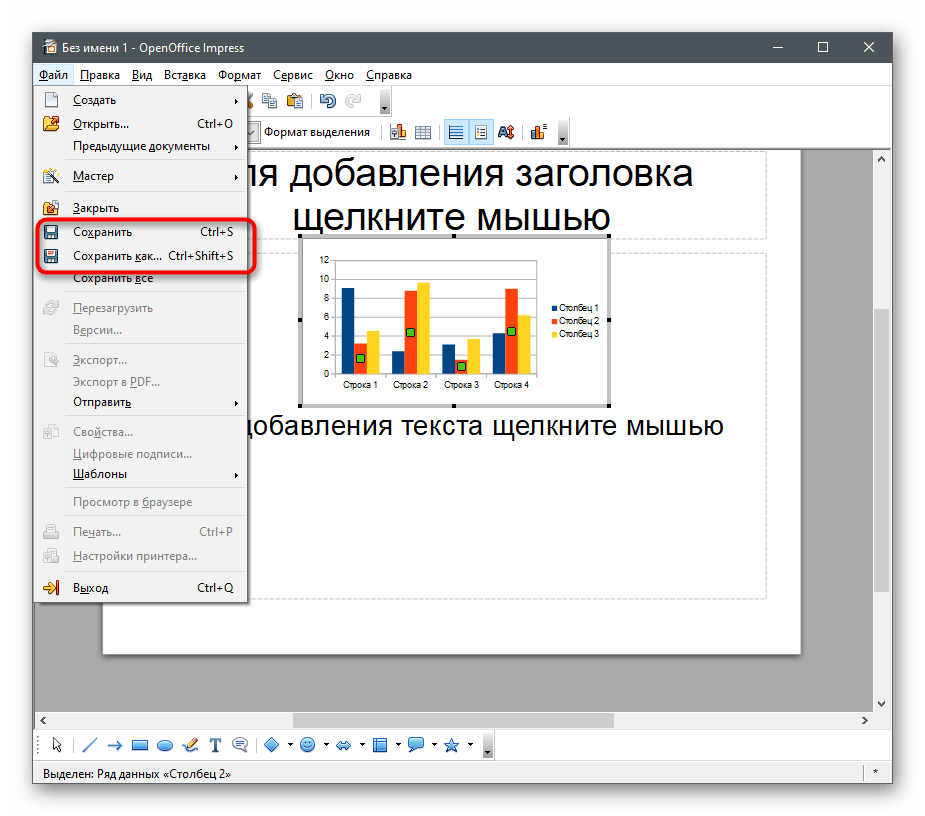
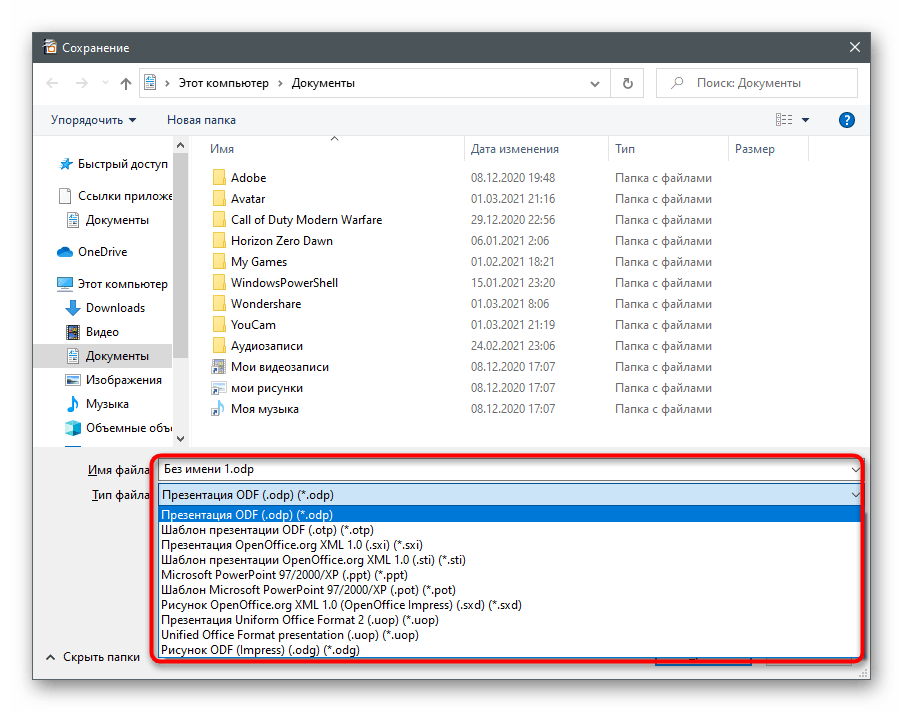
Spôsob 4: Online služby
Ak nechcete sťahovať programy na svoj počítač alebo ak sa diagram vytvára len raz, môžete nahradiť spomínaný softvér online službami, ktoré poskytujú približne rovnaký súbor užitočných nástrojov. K ich výhodám patrí aj bezplatný prístup a automatické ukladanie dokumentov do cloudu.
Google Tabuľky
Google Tabuľky sú vynikajúci nástroj na správu elektronických tabuliek priamo v prehliadači. Potrebujete len Google účet a prístup na internet pre plnohodnotnú prácu s dokumentmi, vytváranie diagramov a realizáciu akýchkoľvek úloh. Tentoraz navrhujeme zamerať sa výlučne na rôzne grafy, ktorých pridanie na list sa vykonáva takto:
Prejsť k online službe Google Tabuľky
- Prejdite na odkaz vyššie, autorizujte sa vo svojom účte a otvorte Google Tabuľky.
Čítajte tiež: Vytvárame účet v Google
- Vytvorte prázdny súbor výberom príslušného tlačidla v bloku "Vytvoriť tabuľku".
- Pridajte číselné údaje, ktoré budú slúžiť ako hodnoty budúceho diagramu. Môžete ich zadať do ľubovoľných buniek alebo vytvoriť celú tabuľku v závislosti od osobných cieľov.
- Rozbaľte zoznam dostupných možností kliknutím na riadok "Vložiť".
- Z objaveného zoznamu vyberte položku "Diagram".
- Na pravej strane sa objaví malé okno s dostupnými nastaveniami. Upravte v ňom mriežku, kroky diagramu, počet delenia a ďalšie parametre.
- Na karte "Nastavenia" tohto okna vyberte typ diagramu zo zoznamu, ak vám štandardný stĺpcový nevyhovuje.
- Zmeňte rozsah údajov, ak niektoré hodnoty neboli zahrnuté do diagramu alebo ste ho vložili prázdny.
- Presúvajte diagram alebo meníte jeho veľkosť pomocou ovládacích bodov.
- Tabuľka sa automaticky ukladá po vykonaní akýchkoľvek zmien, vám zostáva len priradiť jej názov, aby ste ju v budúcnosti ľahšie našli v zozname svojich ďalších projektov.
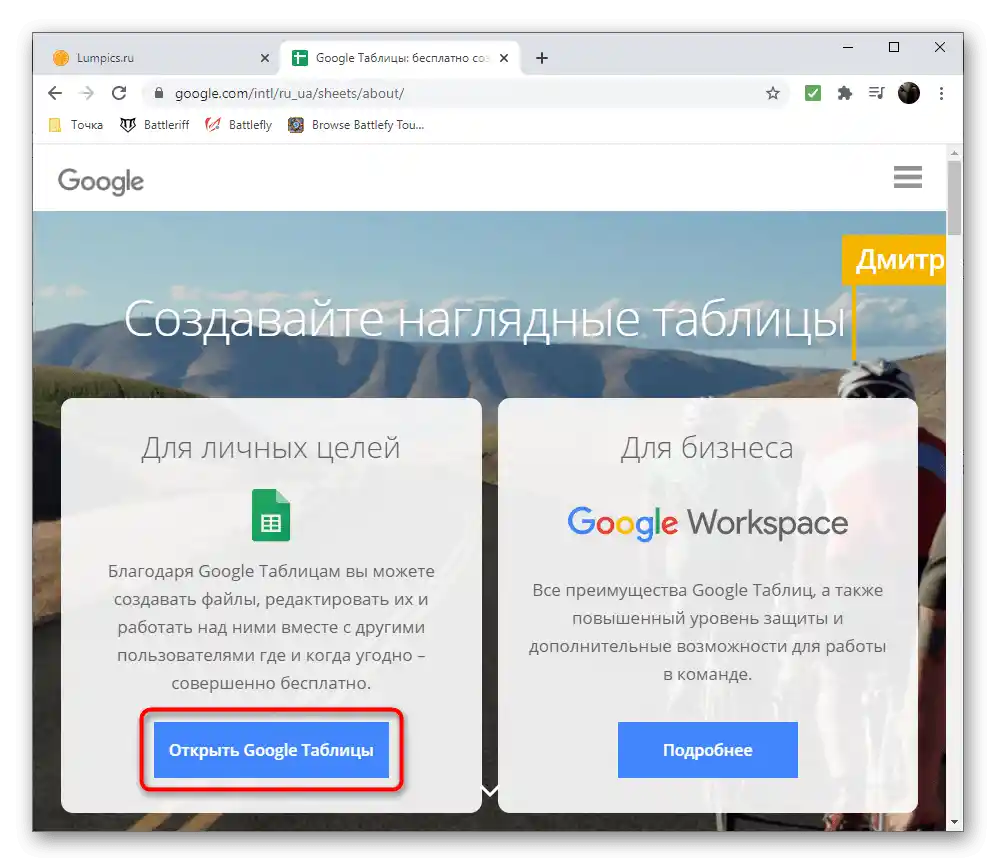
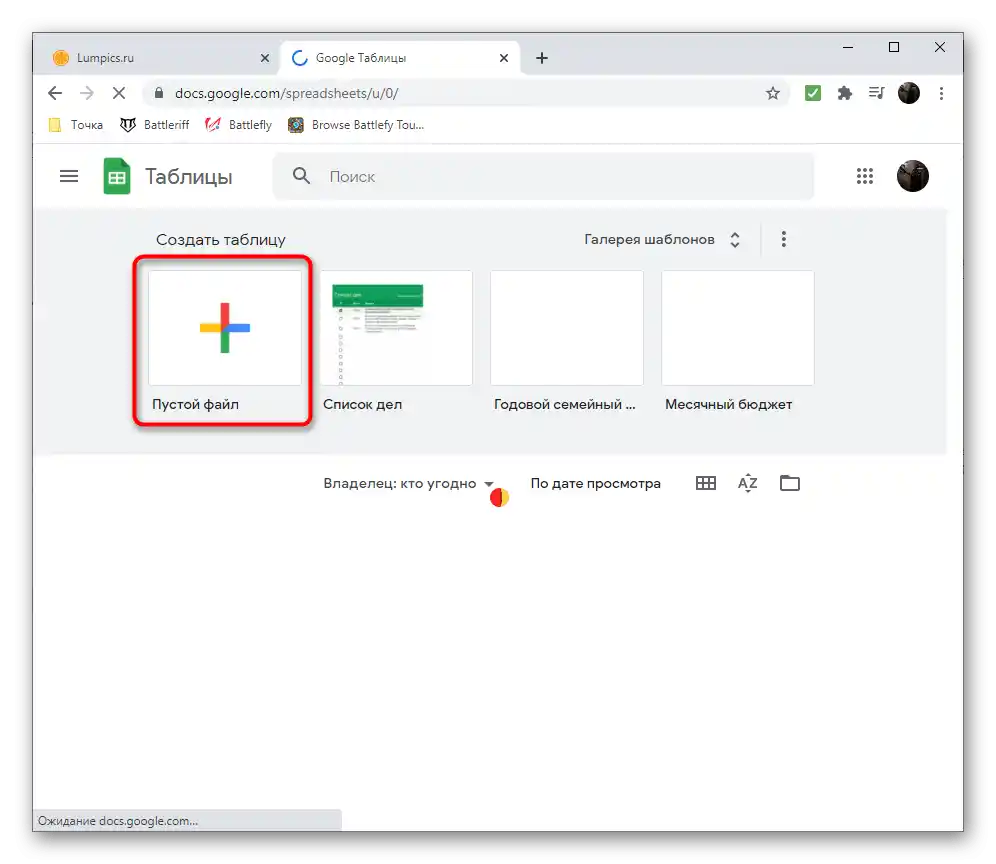
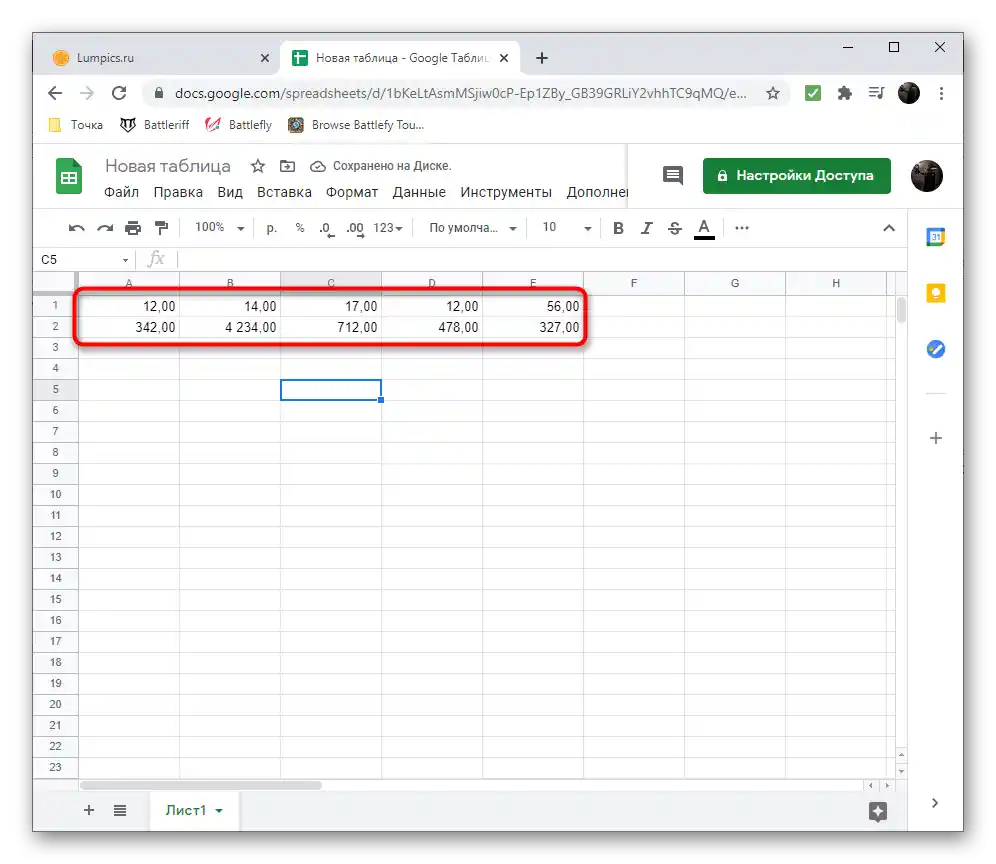
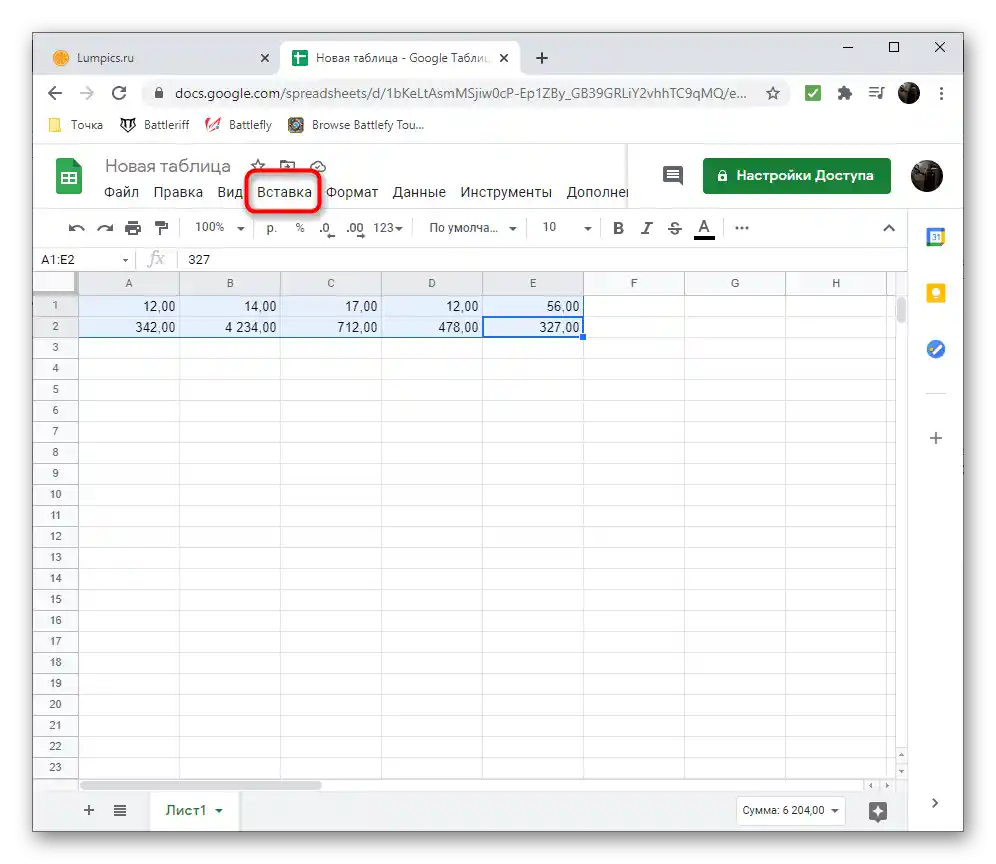
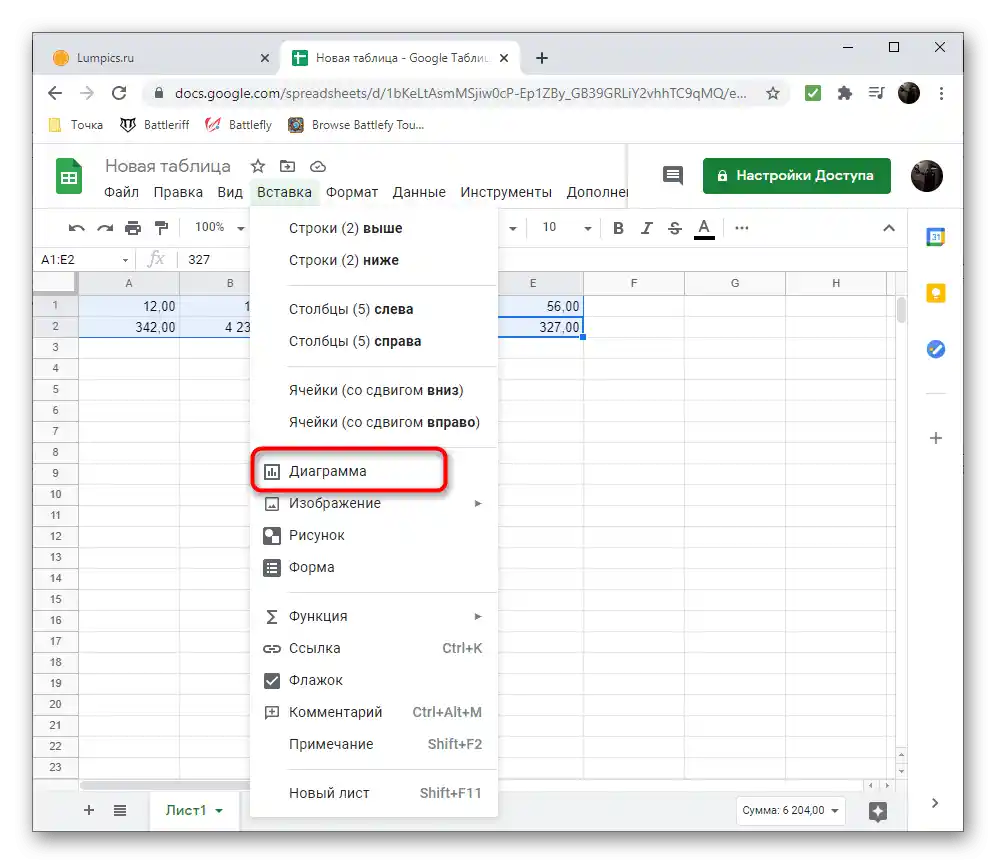
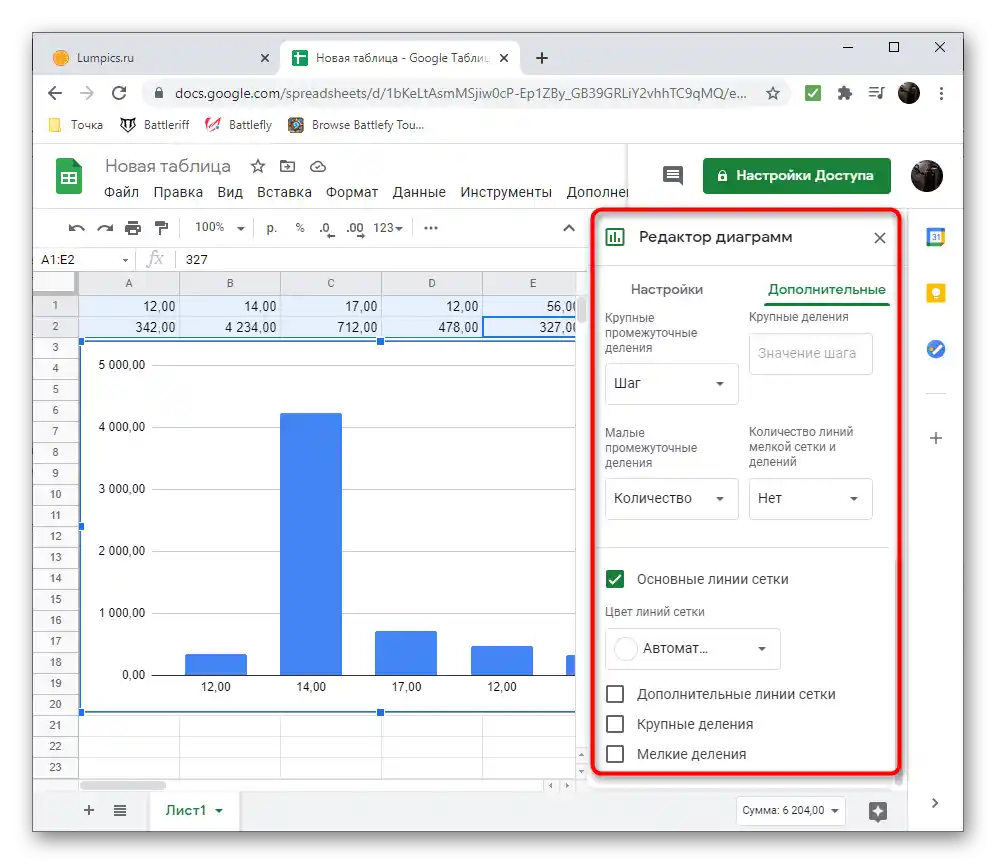
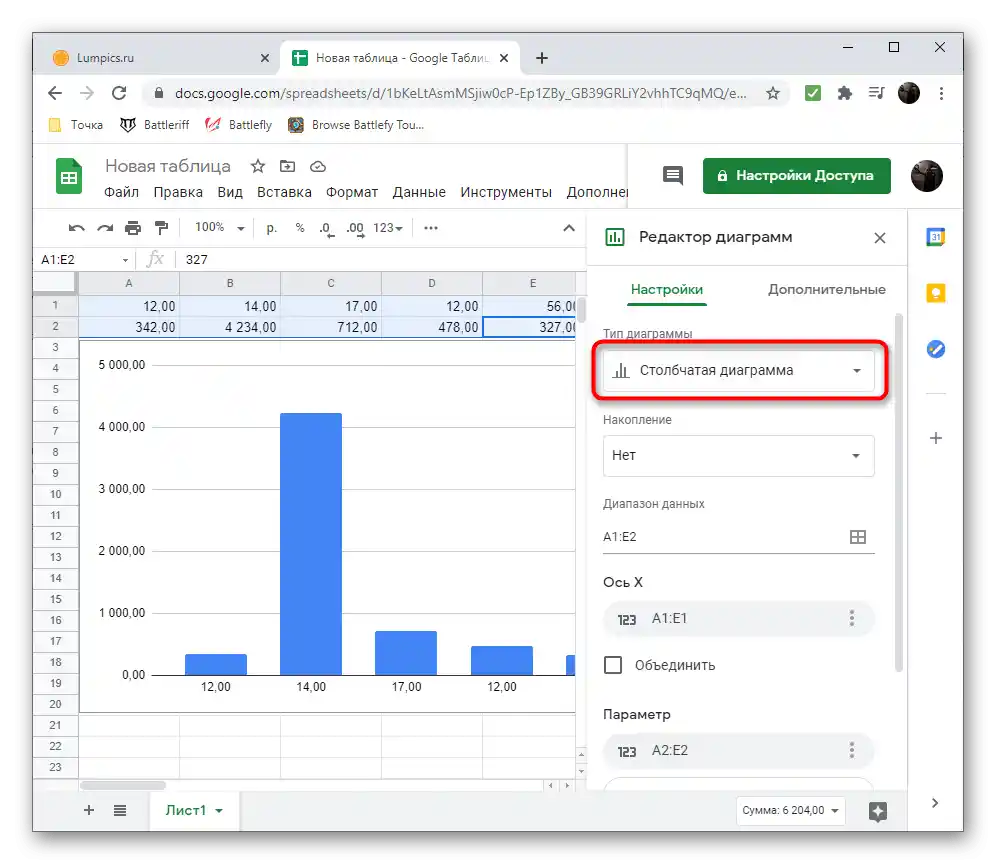
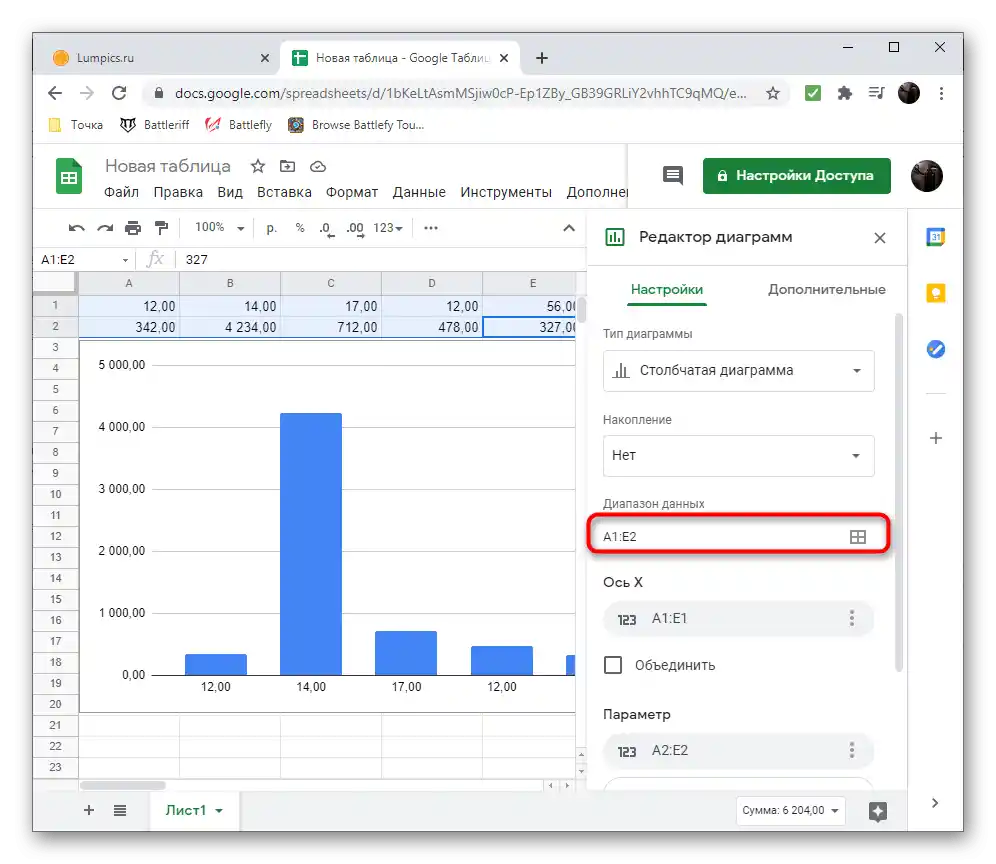
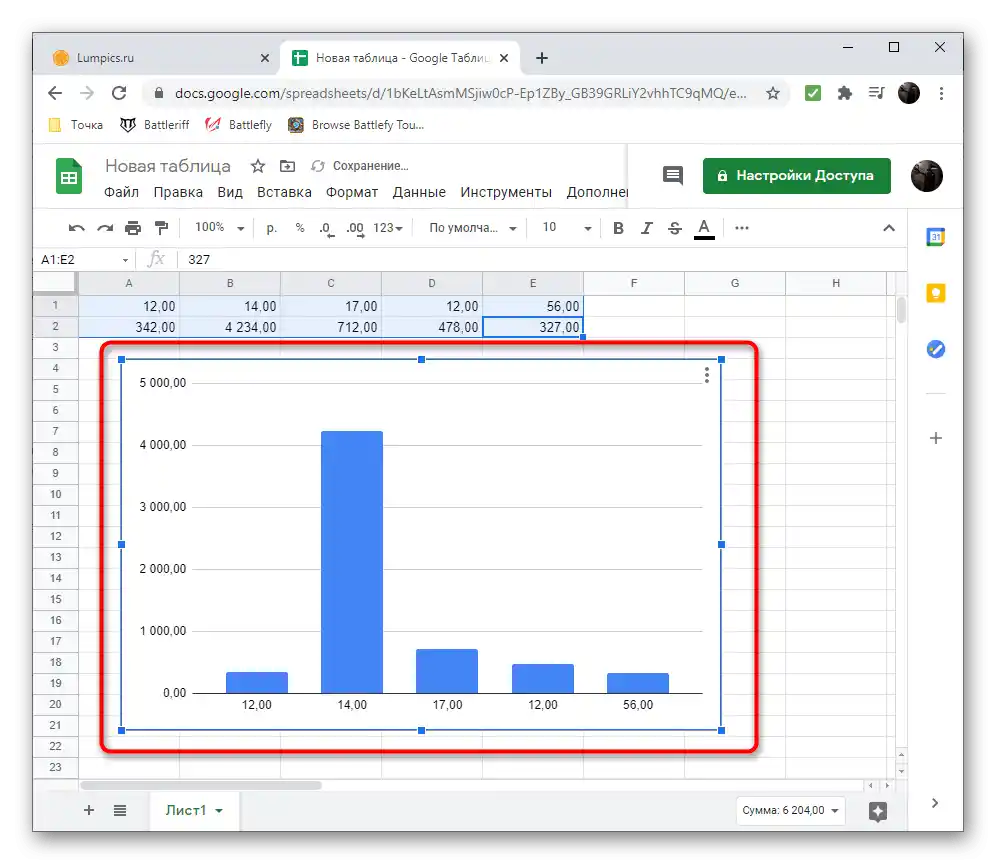
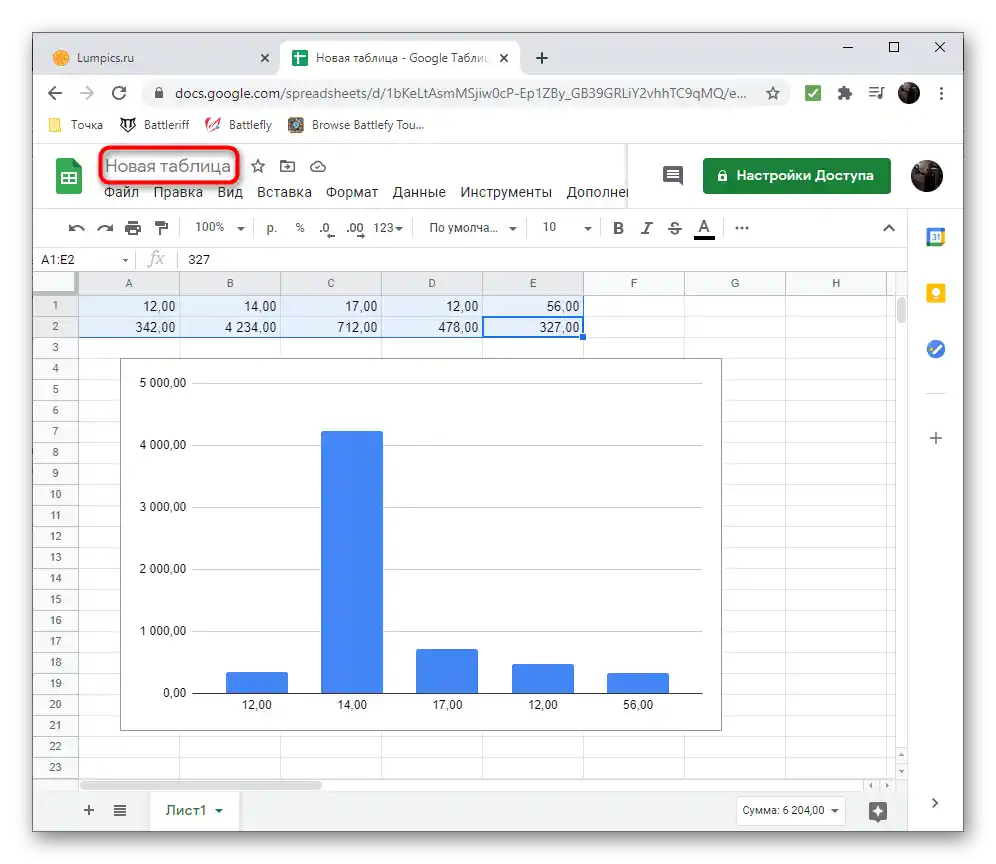
Excel Online
V prvom spôsobe sa už spomínal program Excel, ktorý sa distribuuje za poplatok a nie je dostupný pre všetkých používateľov. Teraz sa porozprávame o jeho bezplatnej verzii, ktorá funguje cez prehliadač.Takáto možnosť je aktuálna, ak nechcete sťahovať softvér kvôli jednej diagrame alebo jej uloženie v cloude je práve preferovateľné.
Prejsť na online službu Excel Online
- Na používanie Excel Online budete potrebovať účet Microsoft, preto sa zaregistrujte, ak ste to ešte neurobili.
- Po úspešnom prihlásení vytvorte prázdny zošit, aby ste otvorili editor.
- Vytvorte tabuľku s potrebným rozsahom číselných údajov, z ktorých chcete neskôr vytvoriť diagram.
- Prejdite na kartu "Vložiť", kde sa nachádza potrebný prvok.
- Zoznamu miniatúr vyberte vhodné zobrazenie (typ) diagramu.
- Pri pridávaní na list sa objavia ďalšie editačné nástroje, ktoré umožňujú meniť parametre osi, typ grafu, jeho názov a formátovanie. Použite to všetko podľa vlastného uváženia.
- Akonáhle je práca na projekte dokončená, uistite sa, že je zošit uložený v OneDrive. Teraz pri opätovnom prechode na Excel Online môžete pokračovať v úprave tohto istého grafu alebo ho odoslať vo forme súboru inému používateľovi.